- 新手指引
- 产品动态
- 产品简介
- 购买指南
- ES 内核增强
- 快速入门
- ES Serverless 服务指南
- 数据应用指南
- ES 集群指南
- 实践教程
- API 文档
- History
- Introduction
- API Category
- Instance APIs
- CreateIndex
- DeleteIndex
- DescribeInstanceLogs
- UpdateInstance
- RestartInstance
- DescribeInstances
- DeleteInstance
- CreateInstance
- DescribeInstanceOperations
- UpgradeLicense
- UpgradeInstance
- UpdatePlugins
- RestartNodes
- RestartKibana
- UpdateRequestTargetNodeTypes
- GetRequestTargetNodeTypes
- DescribeViews
- UpdateDictionaries
- UpdateIndex
- DescribeIndexMeta
- DescribeIndexList
- Making API Requests
- Data Types
- Error Codes
- 常见问题
- 词汇表
- 新手指引
- 产品动态
- 产品简介
- 购买指南
- ES 内核增强
- 快速入门
- ES Serverless 服务指南
- 数据应用指南
- ES 集群指南
- 实践教程
- API 文档
- History
- Introduction
- API Category
- Instance APIs
- CreateIndex
- DeleteIndex
- DescribeInstanceLogs
- UpdateInstance
- RestartInstance
- DescribeInstances
- DeleteInstance
- CreateInstance
- DescribeInstanceOperations
- UpgradeLicense
- UpgradeInstance
- UpdatePlugins
- RestartNodes
- RestartKibana
- UpdateRequestTargetNodeTypes
- GetRequestTargetNodeTypes
- DescribeViews
- UpdateDictionaries
- UpdateIndex
- DescribeIndexMeta
- DescribeIndexList
- Making API Requests
- Data Types
- Error Codes
- 常见问题
- 词汇表
1. 在空间列表,单击空间名称,即可进入基础信息页面。
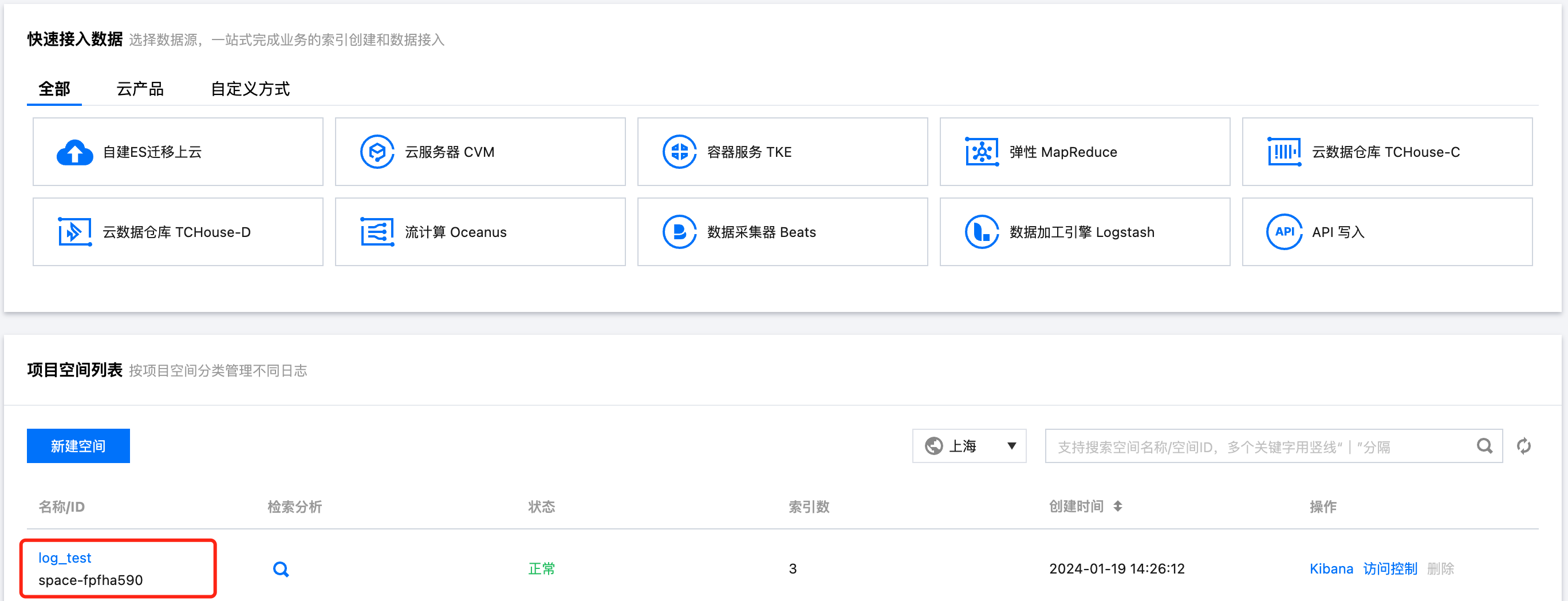
2. 然后单击访问控制,即可进入访问控制页面。
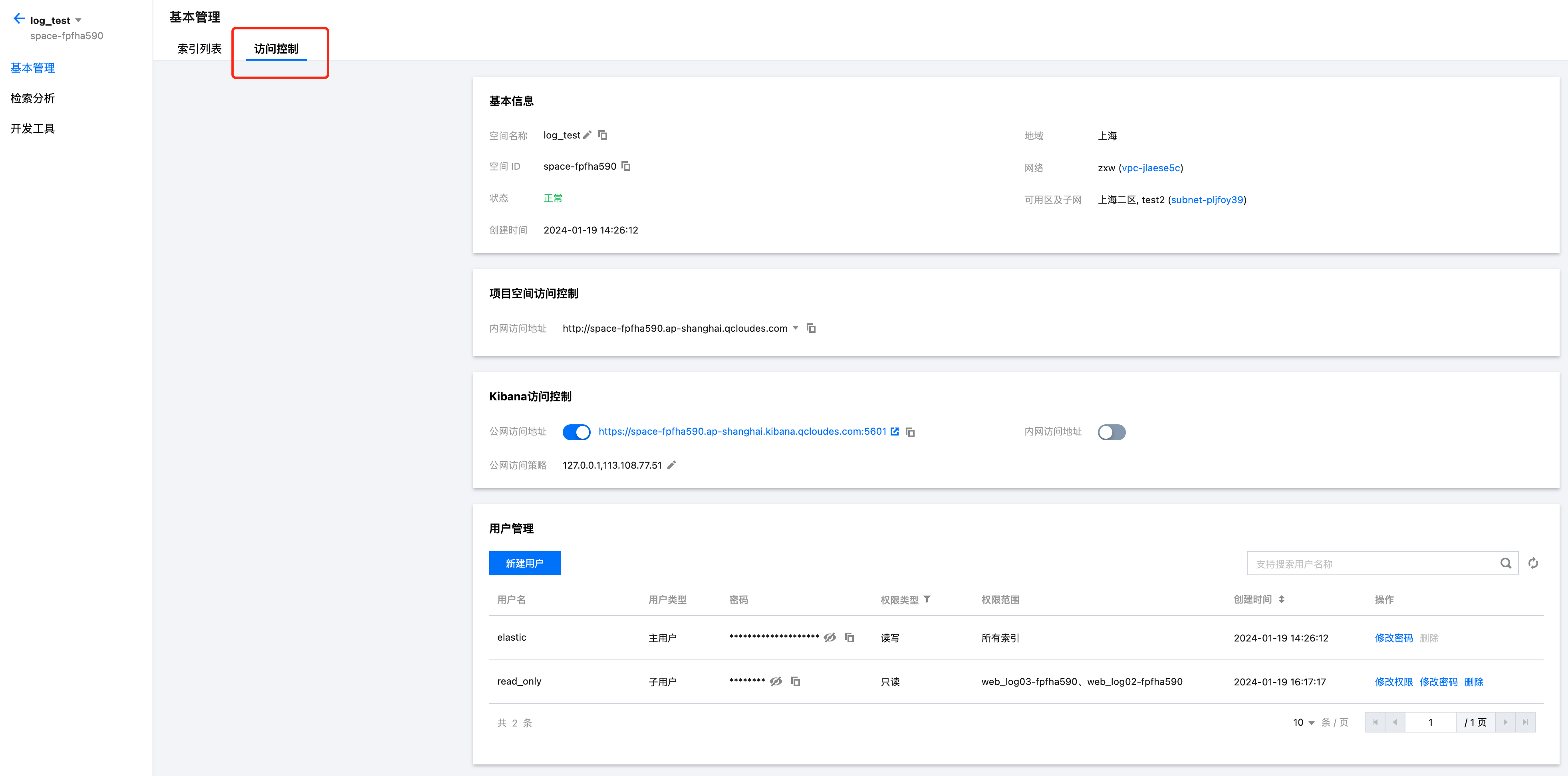
3. 在访问控制模块,支持进行以下操作:
查看项目空间内网访问地址,该地址可用于数据写入或查询。
开启/关闭 Kibana 内网访问或公网访问。
修改 Kibana 公网访问IP白名单,支持多个 IP,IP 之间支持以英文逗号、分号或换行符分隔,格式可以是192.168.0.1,192.168.0.0/24,最多支持50个。如您不了解当前 IP 地址,可单击点击自动获取当前 IP 地址进行自动获取并填入。
说明
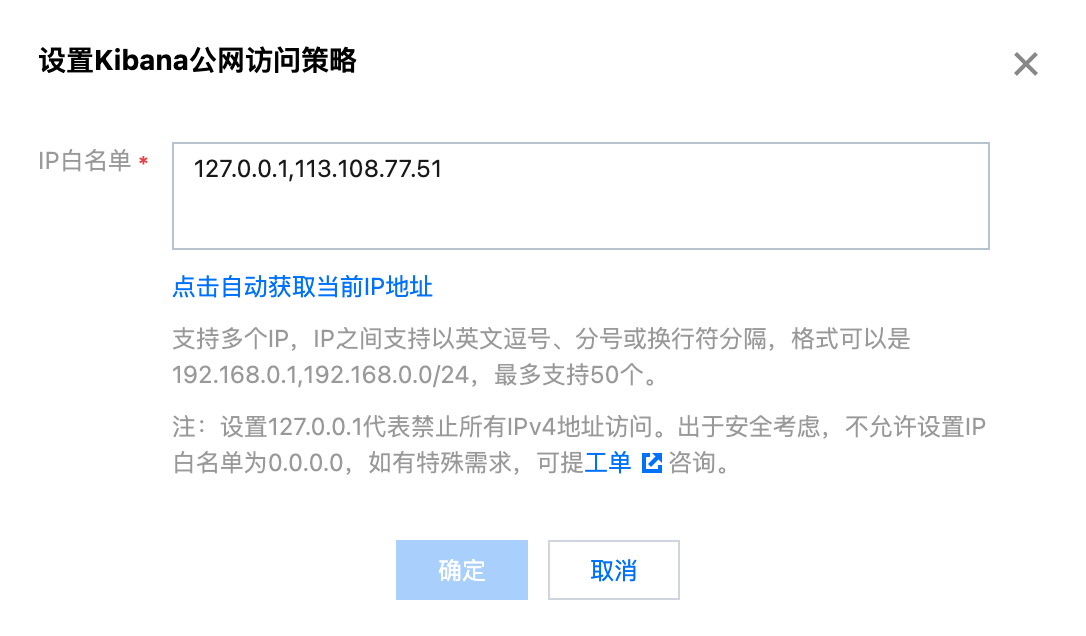
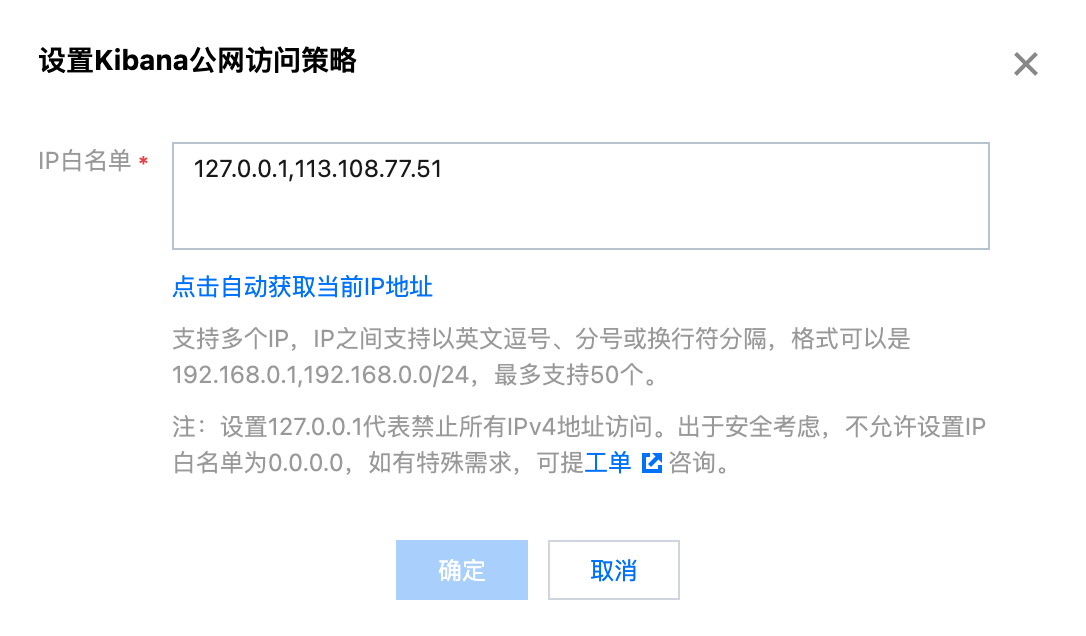
4. 修改主/子用户密码,在用户管理页面,单击修改密码,即可修改索引访问密码。
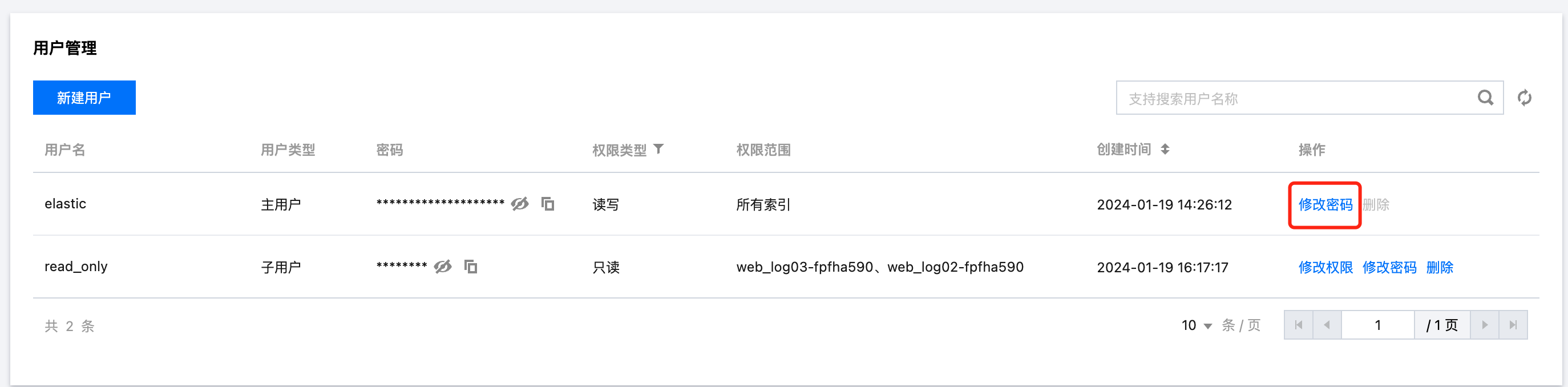
5. 修改子用户权限,在用户管理页面,单击修改权限,随后选择权限类型和权限范围,支持只读、读写两种权限类型,支持下拉选择该空间下的所有索引。
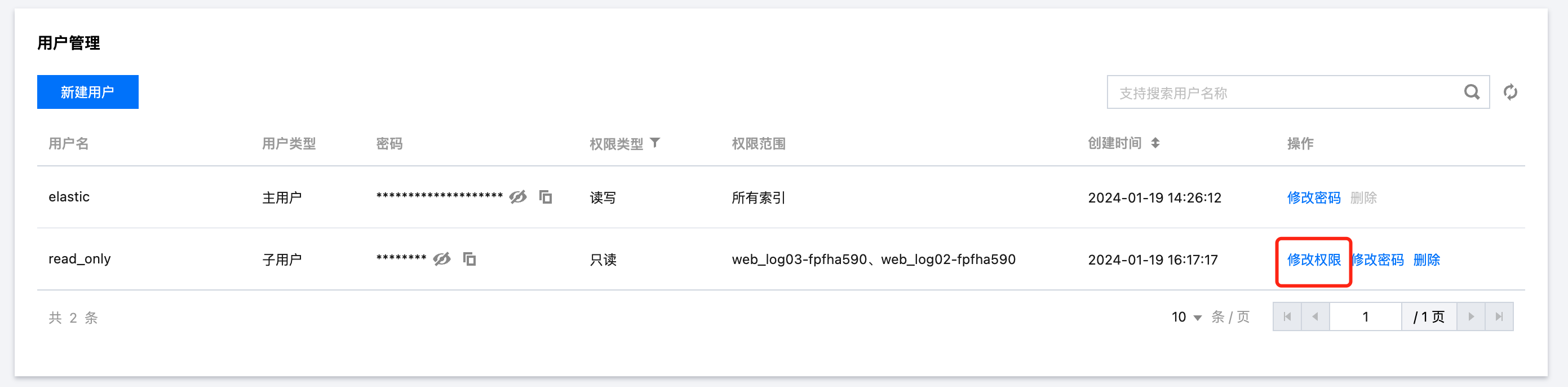
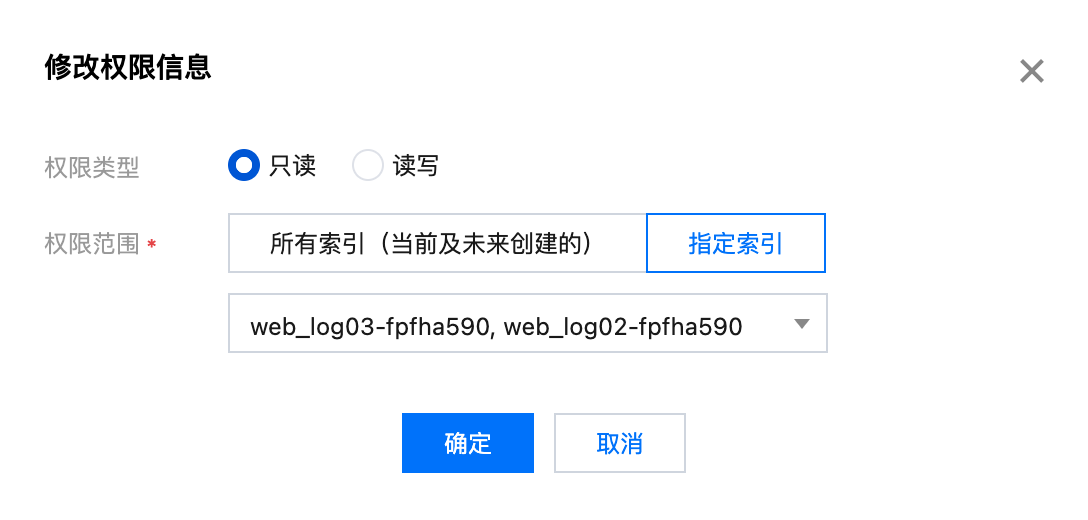
6. 登录 Kibana
开启 Kibana 公网访问并设置好 Kibana 公网访问 IP 白名单后,单击 Kibana 公网访问地址,进入 Kibana 登录界面,输入该空间子用户的用户名与密码,单击 Log in 即可成功登录 Kibana。
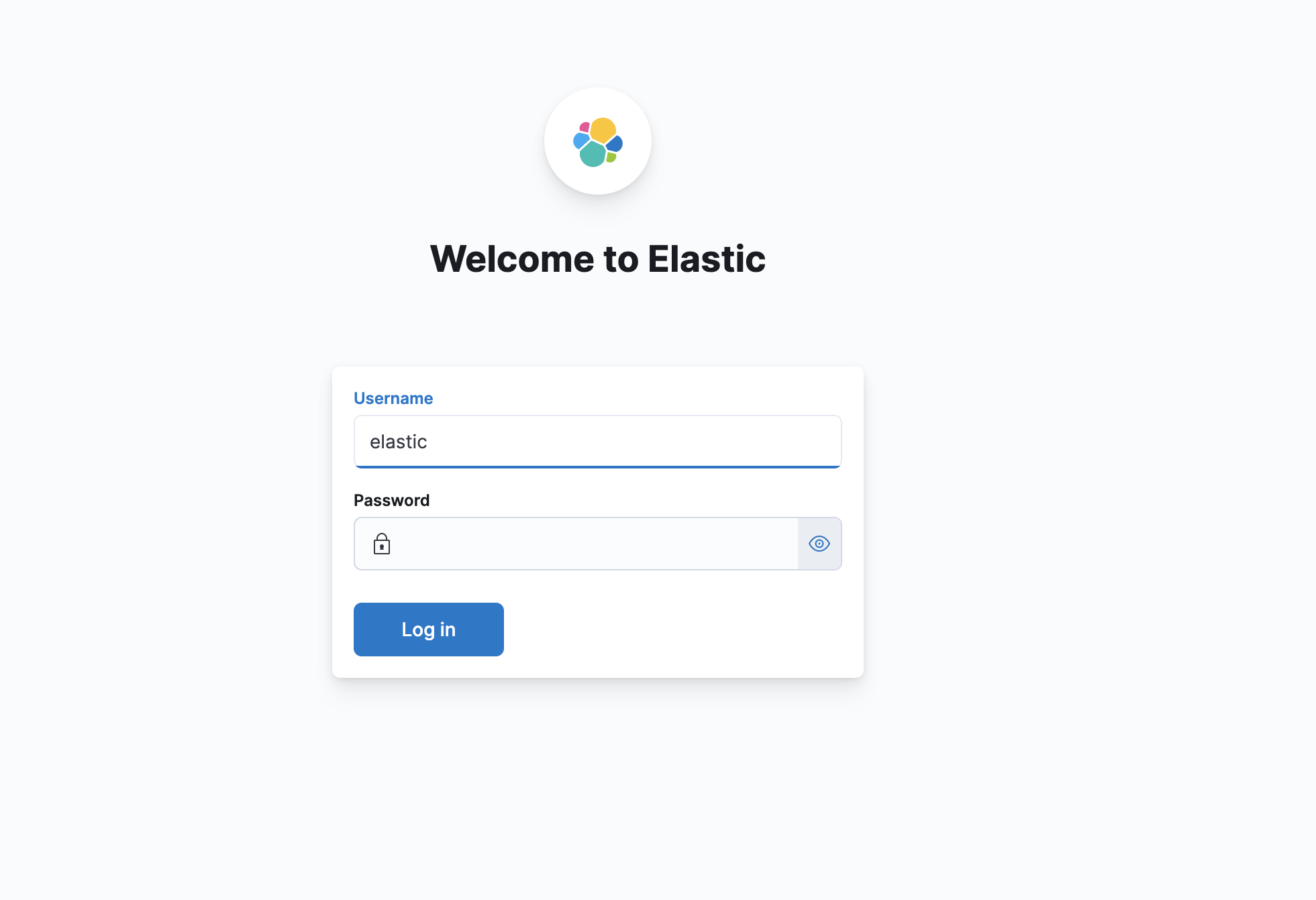
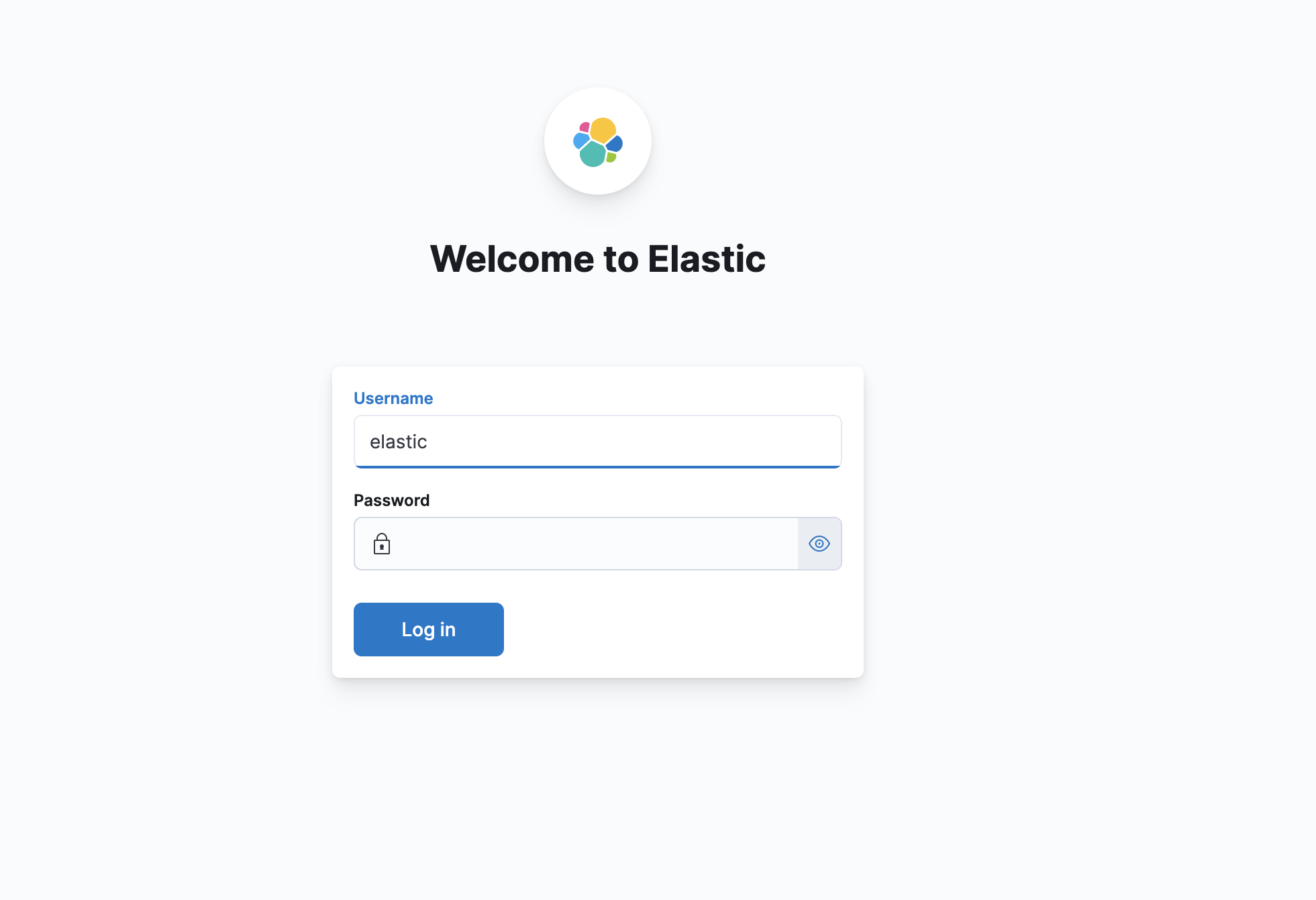

 是
是
 否
否
本页内容是否解决了您的问题?